Durch die Aktualisierung der Spiele-App sollte dieses Problem schnell behoben werden
- Wenn der Fehlercode „Student in Rec Room“ angezeigt wird, kann dies an Serverproblemen liegen.
- Sie können dieses Problem beheben, indem Sie eine aktive und stabile Internetverbindung verwenden.
- Eine weitere wirksame Lösung für dieses Problem ist die Aktualisierung von Rec Room.
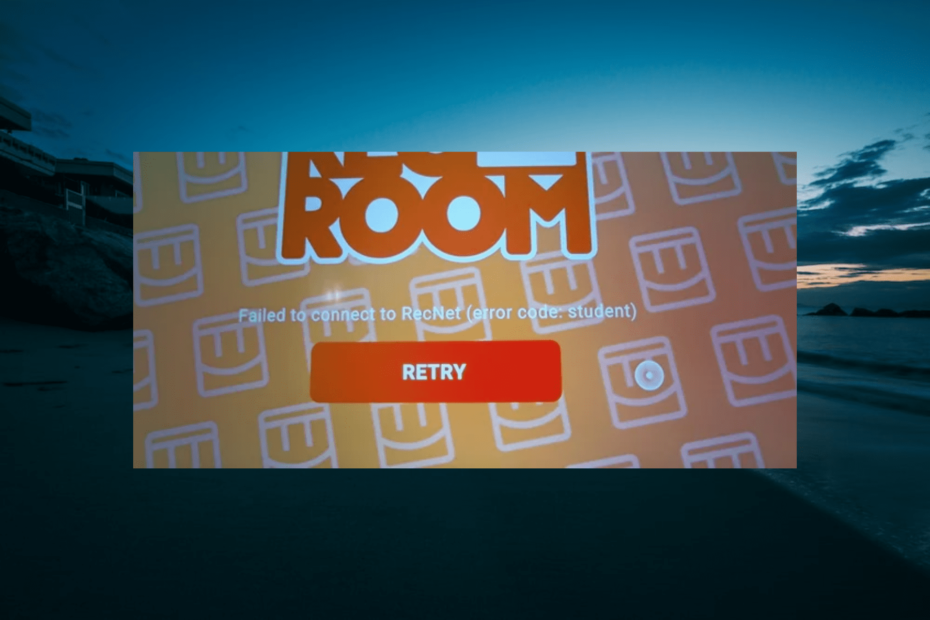
XINSTALLIEREN, INDEM SIE AUF DIE DOWNLOAD-DATEI KLICKEN
- Laden Sie Fortect herunter und installieren Sie es auf Ihrem PC.
- Starten Sie den Scanvorgang des Tools um nach beschädigten Dateien zu suchen, die die Ursache Ihres Problems sind.
- Klicken Sie mit der rechten Maustaste auf Starten Sie die Reparatur damit das Tool den Reparaturalgorithmus starten konnte.
- Fortect wurde heruntergeladen von 0 Leser diesen Monat.
Der Fehlercode „Student in Rec Room“ ist eines der häufigsten Probleme, auf die Benutzer stoßen, wenn sie versuchen, das ansonsten hervorragende Spiel zu starten. Dieses Problem tritt normalerweise auf, wenn Ihr Spiel veraltet ist.
Es ist sogar noch frustrierender, weil es Sie daran hindert, ein Online-Videospiel zu spielen, bis das Problem behoben ist. Das Gute daran ist, dass Sie den Fehlercode „Student“ beheben können, sofern Sie über die richtigen Informationen verfügen. Und genau das verraten wir Ihnen in diesem ausführlichen Ratgeber.
Was verursacht den Rec Room-Fehlercode „Student“?
Wenn dieser Fehler auf Ihrem Gerät auftritt, sollten Sie als Erstes darauf achten, welche Version von Rec Room Sie ausführen. Dies liegt daran, dass ein veraltetes Spiel die Hauptursache für den Fehlercode „Student“ ist.
Abgesehen davon sind im Folgenden weitere mögliche Fehlerursachen aufgeführt:
- Kompatibilitätsprobleme – Obwohl Rec Room ein weit verbreitetes interaktives Spiel ist, funktioniert es dennoch auf einigen ausgewählten Geräten gut. Stellen Sie daher sicher, dass Ihr Gerät mit dem Spiel kompatibel ist, um unterschiedliche Fehlercodes zu vermeiden.
- Serverprobleme – In einigen Fällen erhalten Sie diesen Fehler möglicherweise aufgrund von Problemen mit dem Server von Rec Room. Sie müssen auf der offiziellen Plattform nach Berichten über Ausfallzeiten suchen, um sicherzustellen, dass dies nicht der Fall ist.
- Instabile Internetverbindung – Wenn Ihre Internetverbindung schwach oder instabil ist, erhalten Sie wahrscheinlich verschiedene Fehlercodes, darunter auch diesen. Sie müssen also sicherstellen, dass Ihre Verbindung nicht nur aktiv, sondern auch stabil ist.
So beheben Sie den Fehlercode „Student in Rec Room“:
1. Aufenthaltsraum aktualisieren
- Drücke den Microsoft Store Symbol in Ihrer Taskleiste.
- Wählen Bibliothek im linken Bereich.
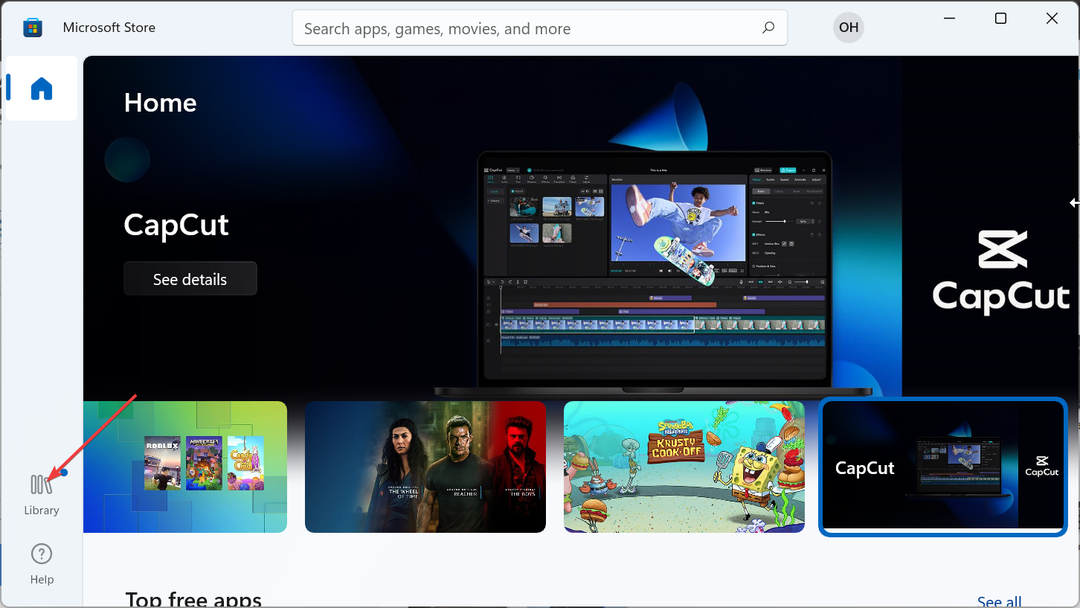
- Klicken Sie abschließend auf Updates bekommen Klicken Sie auf die Schaltfläche und warten Sie, bis alle Ihre Apps aktualisiert sind, einschließlich Rec Room.
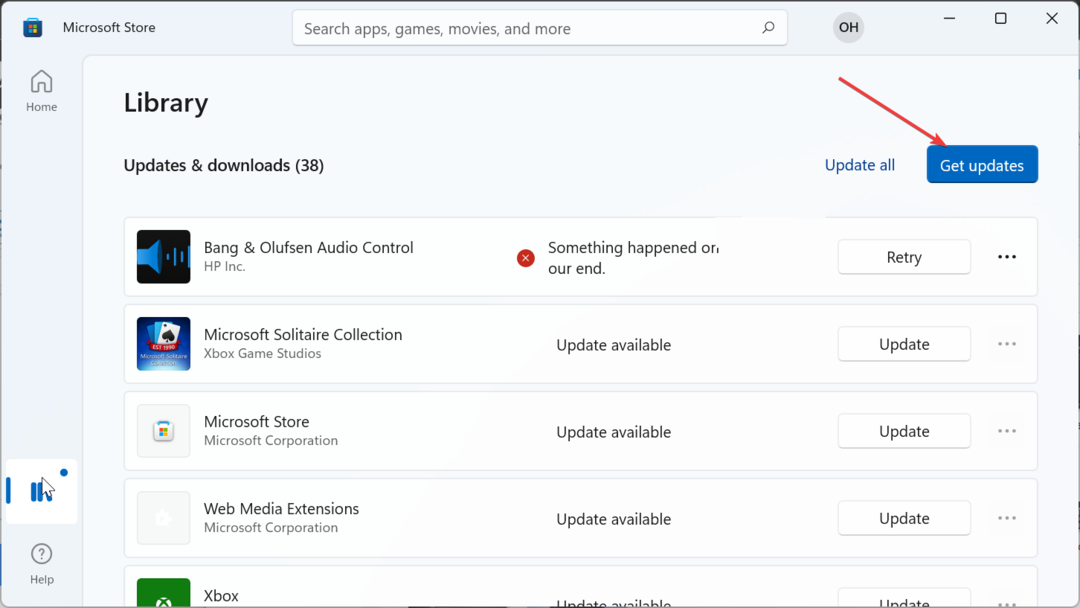
Da ein veraltetes Spiel die Hauptursache für den Fehlercode „Student on Rec Room“ ist, müssen Sie es aktualisieren, bevor Sie mit den anderen Lösungen fortfahren.
Wenn Sie das Spiel auf Ihrem Mobilgerät oder Ihrer Xbox spielen, sollten Sie es in Ihrem App Store aktualisieren können.
2. Überprüfen Sie die Gerätekompatibilität
Um sicherzustellen, dass Ihr Gerät die Anforderungen zum Spielen des Spiels erfüllt, überprüfen Sie die folgende Liste:
- Windows 7 und höher
- iOS – iPhone:iPhone SE, 7 Plus, 8 Plus, X, XS, XS Max und XR, 11, 12, 13, 13 Pro, 14, 14 Pro; iPad: iPad (2017, 2018), iPad Air 2 und iPad Air (2018), iPad Mini 5 (2019) und 6 (2021), iPad Pro; iPod Touch (2019)
- Android - Muss nach Juni 2019 veröffentlicht werden; 3 GB Speicher; Android-Version 10 oder 11
- Playstation - PlayStation 4 und höher
- Xbox – Xbox One, One S, Series S und Series X
- Oculus/Meta – Oculus Rift CV1, Rift S (erfordert PC), Meta Quest 2, Meta Quest Pro
Wenn Ihr Gerät die oben genannten Spezifikationen erfüllt, stellen Sie sicher, dass Sie das neueste Update für Ihr Betriebssystem installieren, um Probleme wie den Fehlercode „Notebook auf Rec Room“ zu vermeiden.
3. Überprüfen Sie den Status des Rec Room-Servers
Die meisten Probleme mit dem Aufenthaltsraum hängen mit dem Server zusammen, und dieser Fehlercode „Student“ ist nicht anders. Sie müssen also zum Beamten von Rec Room gehen Zwietracht oder Subreddit Seite, um nach entsprechenden Ankündigungen zu suchen.
Expertentipp:
GESPONSERT
Einige PC-Probleme sind schwer zu lösen, insbesondere wenn es um fehlende oder beschädigte Systemdateien und Repositorys Ihres Windows geht.
Stellen Sie sicher, dass Sie ein spezielles Werkzeug verwenden, z Festung, das Ihre beschädigten Dateien scannt und durch die neuen Versionen aus dem Repository ersetzt.
Wenn der Server ausfällt, können Sie nichts anderes tun, als abzuwarten, bis die Situation behoben ist. Wenn jedoch keine Serverprobleme vorliegen, können Sie sicher sein, dass das Problem bei Ihnen liegt.
4. Überprüfen Sie die Internetverbindung
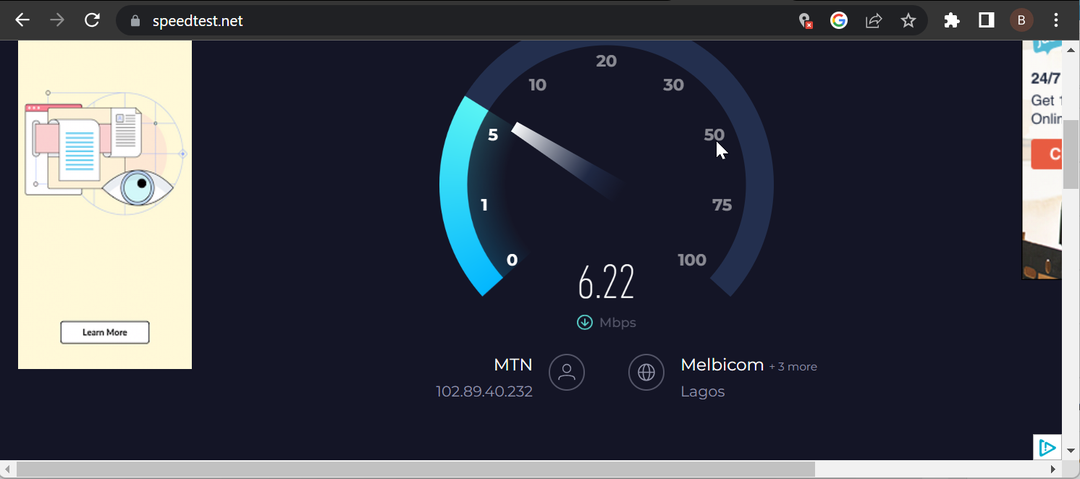
Da es sich um ein berühmtes plattformübergreifendes Virtual-Reality-Spiel handelt, benötigen Sie eine stabile Internetverbindung, um Rec Room genießen zu können. Alles andere als das, und Sie werden wahrscheinlich mit Problemen konfrontiert wie Fehlercode Sommer und Student.
Um die Stärke und Stabilität Ihrer Verbindung zu überprüfen, verwenden Sie Websites wie Geschwindigkeitstest. Wenn Ihre WLAN-Verbindung langsam ist, wechseln Sie zu einer Kabelverbindung oder gehen näher an den Router heran.
Eine andere Möglichkeit besteht darin, andere mit Ihrem Netzwerk verbundene Geräte zu trennen. Wenn diese Ihre Netzwerkgeschwindigkeit nicht verbessern, müssen Sie ganz auf ein anderes umsteigen, um Ihr Lieblingsvideospiel genießen zu können.
5. Installieren Sie Rec Room neu
- Drücken Sie die Taste Windows Taste + R, Typ appwiz.cpl, und klicken Sie OK.
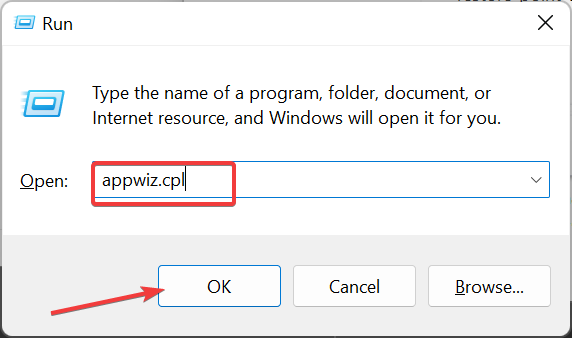
- Klicken Sie mit der rechten Maustaste auf die Rec Room-App und wählen Sie aus Deinstallierenund befolgen Sie die Anweisungen auf dem Bildschirm, um den Entfernungsvorgang abzuschließen.
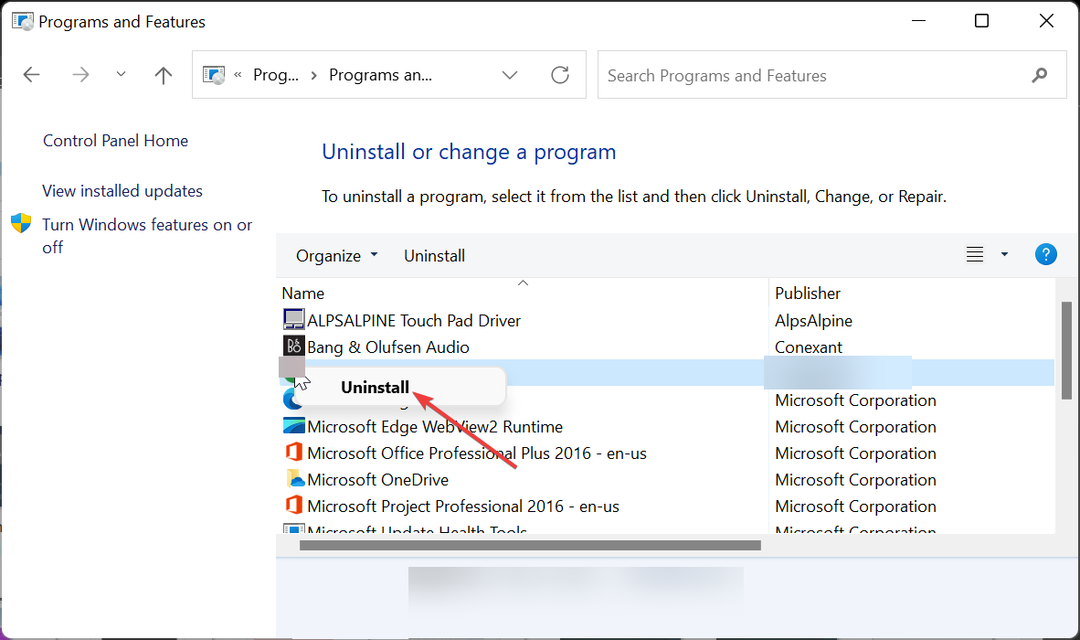
- Besuchen Sie abschließend die offizielle Website Laden Sie die neueste Version der App herunter.
Wenn Sie den Fehlercode „Student on Rec Room“ nach Anwendung der oben genannten Lösungen immer noch nicht beheben können, müssen Sie das Spiel neu installieren.
Dies liegt daran, dass Ihre Spielinstallation möglicherweise fehlerhaft ist. Eine Neuinstallation von offiziellen Quellen sollte Ihnen dabei helfen, die Störungen zu beheben, die das Problem verursachen.
Rec Room ist bekannt für sein integriertes Spieleerstellungssystem und die Möglichkeit, Benutzern das Spielen plattformübergreifender Spiele zu ermöglichen.
Allerdings ist die Sache nicht immer einfach, da Benutzer beim Versuch, das Spiel zu starten, auf den Fehlercode „Student“ stoßen. Dieser Fehler wird normalerweise unter anderem durch ein veraltetes Spiel verursacht.
Unabhängig von der Ursache sollen Ihnen die Lösungen in dieser ausführlichen Anleitung dabei helfen, das Problem mühelos zu beheben. Wenn Sie mit anderen Problemen wie dem Fehlercode „Notebook in Rec Room“ zu kämpfen haben, haben wir auch hierfür eine umfassende Anleitung.
Treten immer noch Probleme auf?
GESPONSERT
Wenn die oben genannten Vorschläge Ihr Problem nicht gelöst haben, kann es sein, dass auf Ihrem Computer schwerwiegendere Windows-Probleme auftreten. Wir empfehlen die Wahl einer All-in-One-Lösung wie Festung um Probleme effizient zu beheben. Klicken Sie nach der Installation einfach auf Anzeigen und Reparieren Taste und dann drücken Starten Sie die Reparatur.
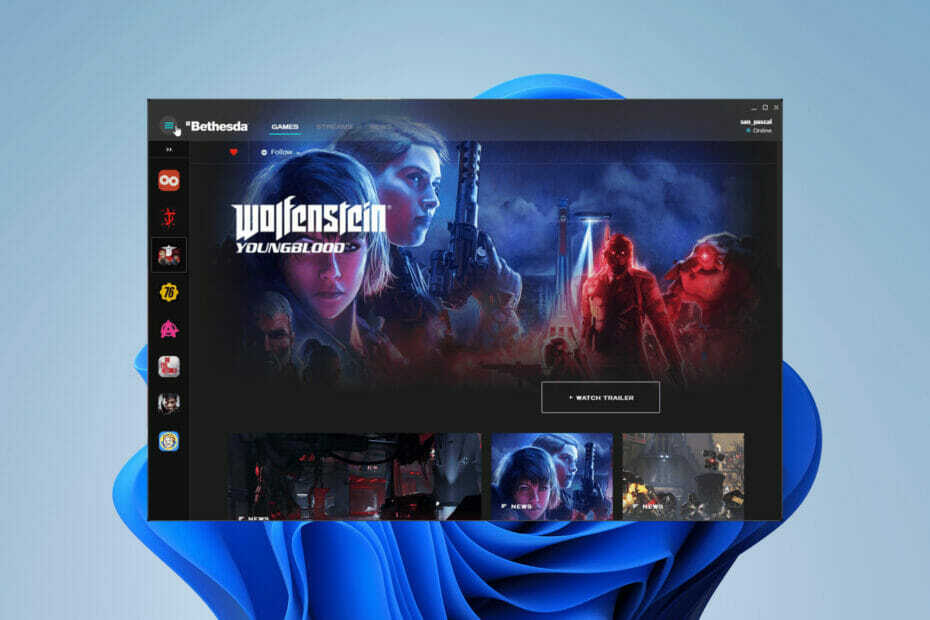

![20 der teuersten Steam-Spiele im Jahr 2023 [Lohnt es sich?]](/f/f75d4c5d0bedaa2baff87191317ec534.jpg?width=300&height=460)